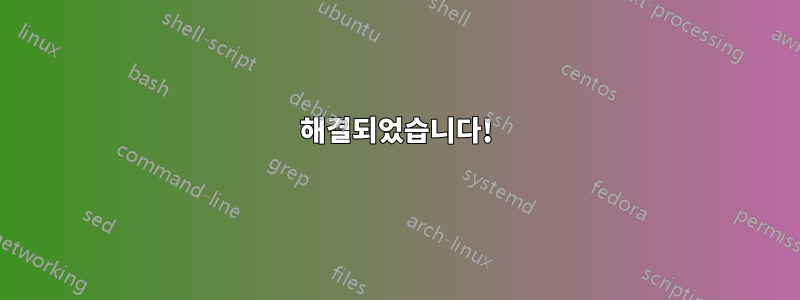
Ubuntu에서 ipv6와 함께 Jupyter Lab을 사용하는 데 도움을 줄 수 있는 사람이 있습니까? 어디에서나 Google이 있지만 답변을 찾을 수 없습니다.
둘 다 시도해 보았
jupyter lab --ip=::1거나 jupyter lab --ip=MY_IPV6작동하지 않습니다.
[::1]:8888 및 [MY_IPV6]:8888에 연결하면 Chrome에 "ERR_CONNECTION_REFUSED"라고 표시됩니다.
[::1]로 ping할 수 있고 MY_IPV6으로 ping할 수 있습니다.
jupyter lab이 127.0.0.1:8888을 사용하는 ipv4에서 제대로 작동하거나 포트 전달을 사용하면 모든 것이 정상인지 확인할 수 있습니다.
혹시 Jupyter Lab이 ipv6를 지원하지 않을 수도 있나요?
업데이트됨: Jupyter Lab용 ipv6은 Windows에서는 작동하지만 Ubuntu에서는 작동하지 않습니다. 내가 놓친 것이 있나요?
답변1
우분투에서는 아니고 Windows에서는 그냥 따라갈 수 있었어요노트북 서버 실행 지침그런 다음 jupyter-notebook --ip='*' --no-browserIPv6 주소로 액세스하는 데 사용합니다.
답변2
업데이트!
더 이상 단점이 없습니다. 방금 ::IP용으로 사용할 수 있다는 것을 알았습니다.
쉬운!
해결되었습니다!
마침내 나는 길을 찾았다. 명령이 jupyter lab --ip=MY_IPV6작동하지 않기 때문에 구성을 변경해도 아무 일도 일어나지 않을 것 같지만 실제로 해야 할 일은 다음과 같습니다.주피터 구성 변경, 단계는 다음과 같습니다.
1. 구성 생성
$ jupyter notebook --generate-config
기본 구성 쓰기: /home/zen3515/.jupyter/jupyter_notebook_config.py
2. 구성 편집
$ gedit /home/zen3515/.jupyter/jupyter_notebook_config.py
구성에 아래 줄을 추가하십시오.
c.NotebookApp.ip = '::'
c.NotebookApp.allow_origin = '*'
c.NotebookApp.disable_check_xsrf = True
설명
c.NotebookApp.ip = 'xxxx:xxxx:xxxx:xxxx:xxxx:xxxx:xxxx:xxxx' <--- listen to your ipv6
c.NotebookApp.allow_origin = '*' <--- connect from different host
c.NotebookApp.disable_check_xsrf = True <--- CORS's thing
3. JupyterLab 시작
$ jupyter lab --no-browser
4. 이 형식의 ipv6를 사용하여 어디에서나 연결하세요.
[xxxx:xxxx:xxxx:xxxx:xxxx:xxxx:xxxx:xxxx]:8888
이 방법의 유일한 단점은 ipv6만 사용하여 연결해야 한다는 것입니다. '0.0.0.0', 'localhost', '127.0.0.1', '::1'은 사용할 수 없지만, 원한다면 사용할 수 있을 것 같습니다.호스트 파일을 편집하세요.


